Pernah nggak sih, kamu tiba-tiba menemukan halaman kosong yang muncul entah dari mana di dokumen Word yang kamu buat?
Entah itu skripsi, tesis, atau proposal yang panjangnya bisa ratusan halaman, halaman kosong bisa banget bikin tampilan dokumen jadi nggak rapi dan kurang profesional.
Apalagi kalau halaman kosong itu ada di tempat yang nggak seharusnya, seperti di tengah atau di akhir dokumen.
Nah, masalahnya, menghapus halaman kosong itu nggak semudah tekan tombol Delete atau Backspace, lho. Kalau kamu asal hapus, malah bisa mengacaukan format tulisan.
Tapi tak perlu khawatir! Di artikel ini, Jakarta Studio bakal bahas tips untuk menghapus halaman kosong di Word dengan sangat mudah, supaya dokumenmu tetap rapi, tanpa harus khawatir mengganggu nomor halaman atau format lainnya.
Penyebab Halaman Kosong di Microsoft Word

Sebelum kita masuk ke cara menghapus halaman kosong di Word, mari kita bahas dulu kenapa sih halaman kosong itu bisa muncul? Seringkali, kita nggak sadar bahwa halaman kosong ini muncul karena beberapa hal, antara lain:
Halaman Kosong di Akhir Dokumen
Apakah kalian pernah tiba-tiba menemukan halaman kosong yang muncul di akhir dokumen? Hal tersebut biasanya muncul karena ada penggunaan section break atau page break yang nggak disengaja.
Fitur-fitur ini memungkinkan kita untuk membagi dokumen jadi beberapa bagian yang berbeda, tapi sering kali, mereka meninggalkan ruang kosong yang susah dihapus hanya dengan menekan tombol Delete.
Halaman Kosong di Tengah Dokumen
Nah, halaman kosong nggak hanya muncul di akhir dokumen. Kadang, mereka bisa muncul di tengah dokumen juga! Hal ini bisa terjadi karena kita nggak sengaja menekan tombol Enter berulang kali tanpa disadari, atau karena ada paragraf yang terformat dengan cara yang salah.
Kadang juga, kalau dokumen kita sudah cukup panjang, halaman kosong bisa muncul sebagai sisa dari section breaks yang nggak tepat pengaturannya.
Tutorial Menghapus Halaman Kosong di Word
Sekarang waktunya kita masuk ke bagian inti, yaitu bagaimana cara menghapus halaman kosong di Word. Ada beberapa cara mudah yang bisa kamu coba. Yuk, kita mulai!
Menggunakan Tombol Delete atau Backspace

Untuk yang pertama, kita pakai cara biasa, yaitu menggunakan tombol Delete atau Backspace. Kalau halaman kosongnya cuma sedikit, maka kamu bisa coba cara ini.
- Buka file Word kamu.
- Cari halaman kosong yang muncul.
- Taruh kursor di awal halaman kosong, lalu tarik sampai akhir halaman kosong.
- Tekan tombol Delete atau Backspace di keyboard.
- Setelah itu, tekan Enter, dan halaman kosong pun akan terhapus.
Menggunakan Kombinasi Ctrl+G
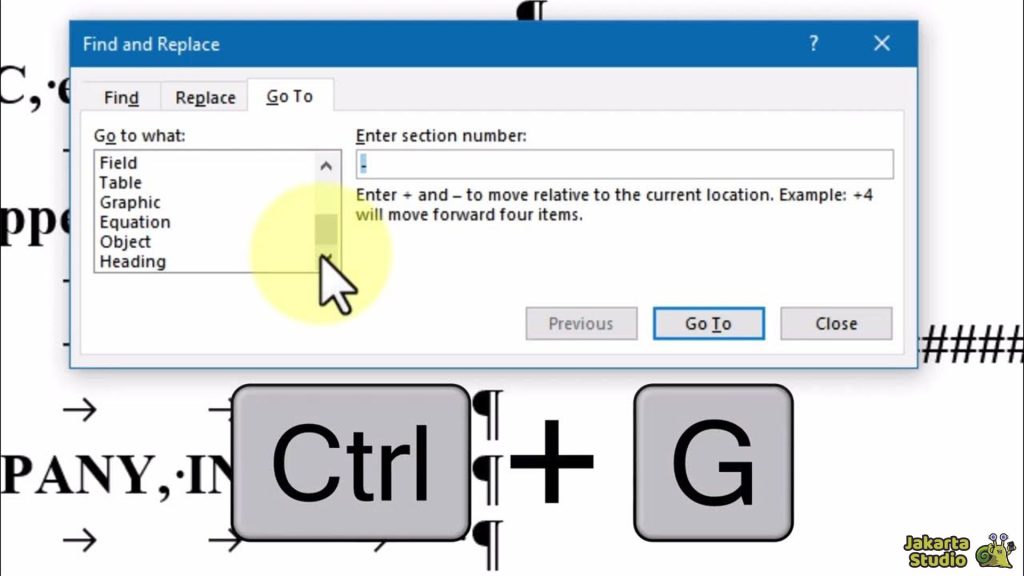
Kalau kamu ingin cara yang lebih cepat dan praktis, coba gunakan kombinasi tombol Ctrl+G. Cara ini bisa untuk menghapus halaman kosong yang letaknya udah kamu ketahui nomor halamannya. Berikut tutorialnya:
- Klik halaman mana saja di dokumen, yang penting masih di file yang sama.
- Tekan Ctrl+G di keyboard.
- Pada kotak yang muncul, tuliskan nomor halaman kosong yang ingin kamu hapus.
- Tekan Enter, dan kamu akan langsung dibawa ke halaman tersebut.
- Setelah itu, tekan tombol Delete untuk menghapus halaman kosong.
Dengan Kombinasi Ctrl+Shift+8
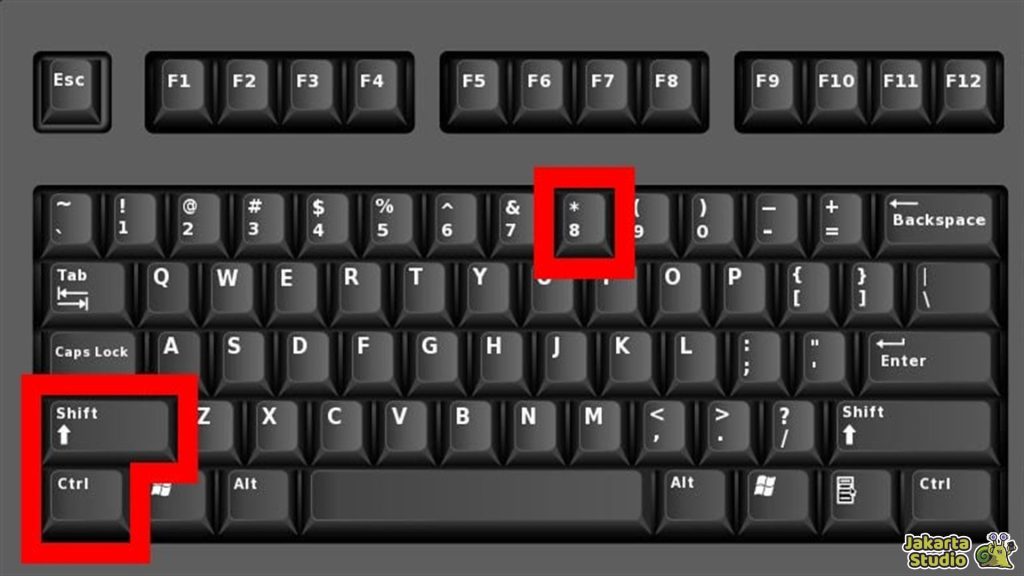
Halaman kosong juga sering kali muncul di tengah dokumen tanpa kita sadari. Untuk menghapusnya dengan cepat, coba tekan Ctrl+Shift+8 di keyboard.
Nantinya akan memunculkan tanda paragraf (¶) yang bisa kamu gunakan untuk mendeteksi dan menghapus halaman kosong di tempat-tempat yang sulit terlihat. Berikut panduan lengkapnya:
- Buka file dokumen kamu.
- Tekan Ctrl+Shift+8 secara bersamaan di keyboard.
- Setelah itu, tanda paragraf (¶) akan muncul di setiap akhir paragraf.
- Cari tanda paragraf di halaman kosong dan tekan Delete.
Menghapus Halaman Kosong di Akhir Dokumen
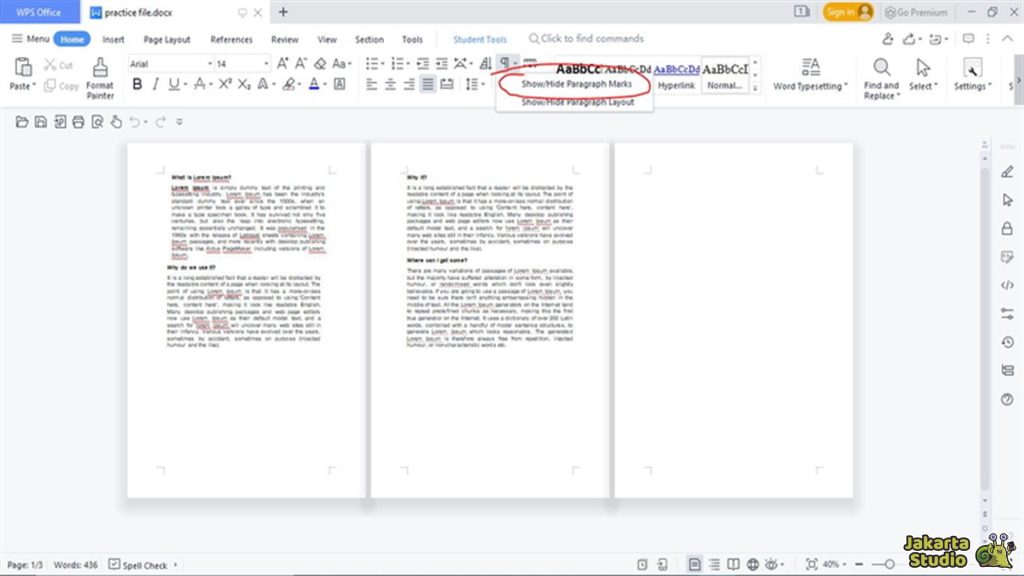
Halaman kosong juga seringkali muncul di akhir dokumen, apalagi kalau kita nggak sengaja menekan page break atau section break. Tapi kalian tetap bisa menghapusnya dengan mudah kok, berikut langkahnya:
- Buka file kamu dan klik tab View di bagian atas.
- Centang pada kolom Navigation Pane untuk menampilkan panel samping.
- Klik Pages pada sidebar untuk melihat halaman-halaman yang ada di dokumen.
- Temukan halaman kosong di bagian akhir dokumen dan klik halaman tersebut.
- Tekan tombol Delete atau Backspace, dan halaman kosong pun hilang.
Menggunakan Ctrl+Page Up
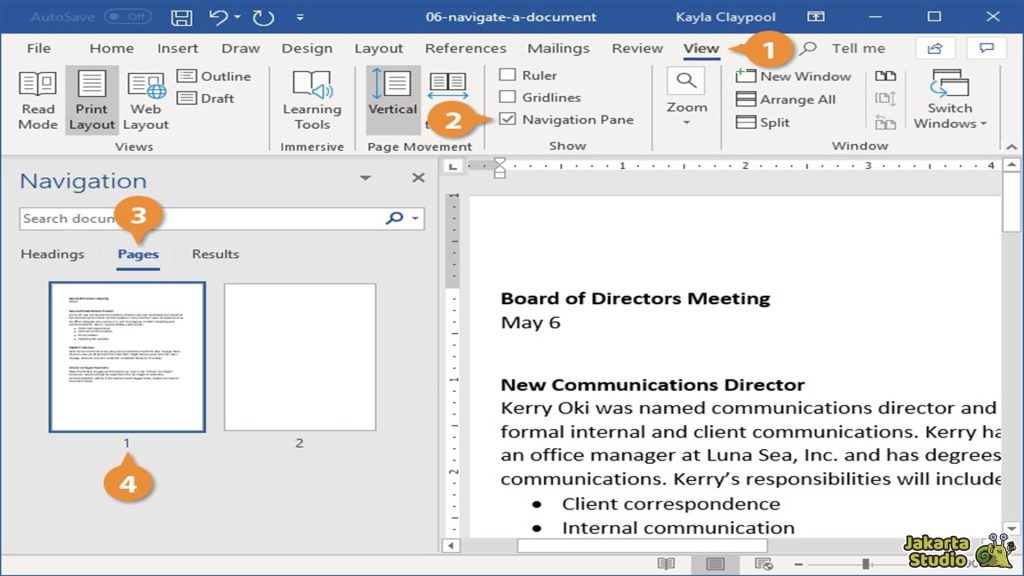
Cara lain yang bisa kamu coba adalah dengan menggunakan kombinasi tombol Ctrl+Page Up untuk menavigasi antara halaman satu dan lainnya. Ini memang bukan cara tercepat, tapi bisa dipakai untuk mencari halaman kosong dan menghapusnya tanpa merusak format dokumen.
- Letakkan kursor di awal halaman kosong.
- Tekan tombol Ctrl+Page Up untuk pindah ke halaman sebelumnya.
- Setelah menemukan halaman kosong, tekan Delete atau Backspace untuk menghapusnya.
Kesimpulan
Sekarang kamu sudah tahu cara menghapus halaman kosong di Word tanpa merusak formatnya? Dengan begitu, dokumen akan tetap rapi dan profesional, tanpa ada halaman kosong yang seringkali mengganggu.
Silahkan kalian coba sendiri dan pilih mana yang paling cocok sesuai kebutuhan masing-masing. Jika kamu punya tips atau trik lainnya, jangan ragu untuk berbagi di kolom komentar ya!




